【応用1】iPadでも「メモ」を使おう
手描き入力はやはりiPad向け
Mac版とiOS版「メモ」の最大の違いが手描きメモ機能です。マルチタッチディスプレイを備えていないという理由でMac版では省かれているのでしょう。実際、ディスプレイ画面と面積が異なるトラックパッドでの手描き入力は慣れるまでに時間がかかりますし、無理があります。
この手描き機能が真価を発揮するのは、iPadプロでしょう。特にアップル・ペンシルとの組み合わせは最強のメモ環境です。というのも、アップル・ペンシルがあればロック画面にタッチするだけで「メモ」が起動して即メモが取れますし、アップル・ペンシルによる正確なストロークは紙のメモと大差ない感覚とスピードでメモが取れるからです。
手描きメモはiPhoneでも可能ですが、画面が狭くて大ざっぱな描画しかできないので、手書き文字でのメモは取りにくいですし、長い間指を擦っていると痛くなってきます。しかも指は太すぎて、ペン先が見えない状態での描画になります。iPadプロを強く推すのはそういう理由からです。
iPad Proラインアップと価格
Apple Pencil
【価格】1万800円(税別)
仕上げは4色
シルバー/スペースグレイ/ローズゴールド/ゴールド
インスタントメモ
スリープを解除し、iPad Proのロック画面にApple Pencilを当てるだけで「メモ」が起動します。
初回のみこのダイアログが出て設定を促されます。とりあえず[OK]をタップします。
ロックを解除することなくメモを書き込めます。Touch IDでロックを解除してメモを起動するより素早くメモが取れるわけです。
インスタントメモの設定を変えるには「設定」アプリの[メモ]を選んで[ロック画面からメモにアクセス]をタップ。
インスタントメモを呼び出したときの挙動を図の3種類から選べます。[常に新規メモ~]以外を選ぶと制限時間も設定できます。
描画とスケッチを使い分けよう
iOS版の「メモ」に備わる手描きメモには、「描画」と「スケッチ」の2種類があります。
その違いはいろいろありますが、描画は数学的に表現された曲線として記録されるので、自動的に滑らかな線になります。ストロークごとに独立しているので、描いたあとで移動できます。
一方、スケッチは、いわゆる画像データとして保存され、ストロークごとの削除や移動はできませんが、ユーザが描いたそのままの線が再現されます。傾き検知によるタッチの違いも表現できます。
機能の違いでは、描画はテキストのメモにインラインで追加でき、罫線や方眼が使えますが、色は6色だけ。スケッチは21色のカラーが扱えますが罫線と方眼が使えず、テキストは書けません。さらに、スケッチはメモの添付ファイルのように処理されます。
描画の特徴
描画モードで描いた線は、ベクターと呼ばれる数値データに変換されるため、線は滑らかな線に補正されます。
線がそれぞれ独立したオブジェクトなので、投げ縄ツールで囲んで選択すると、移動したり削除したりできます。
消しゴムを使うと、Apple Pencilでなぞったとおりに削除されるのではなく、ペン先が触れたオブジェクトが削除されます。
定規は描画でもスケッチでも使えます。角度を変えるには2本指で回します。
スケッチの特徴
スケッチでは、Apple Pencilによるストロークが完全再現されるので、文字どおりスケッチに向いています。
消しゴムを使うと、描画とは違いApple Pencilでなぞったとおりに線が消えます。
スケッチではカラーパレットが3画面分あるので21色で描き込めます。そのうち8色はグレースケールなので、鉛筆デッサンなども描けます。
アップル・ペンシルの設定
メモを起動してApple Pencilでタッチすると瞬時に描画モードになり、切り替えが不要です。
「設定」アプリの[メモ]で[Apple Pencilのみで描画]をオンにしておきます。
すると指でタップやドラッグしても反応せず、Apple Pencilでの描画に専念できます。
デフォルトの罫線と方眼
「設定」アプリの[メモ]で[罫線と方眼]でスタイルを選んでおくと新規メモに自動的に適用されます。
【ロック中】
[ロック画面からメモにアクセス]で設定した制限時間を超えてからインスタントメモを呼び出した場合は常に新規メモが開きます。セキュリティの関係から保存済みメモは見られません。
【マークアップ】
メモに添付されたPDFや画像をApple Pencilでタッチすると、マークアップが瞬時に使えるようになります。これを「インスタントマークアップ」と呼んでいます。







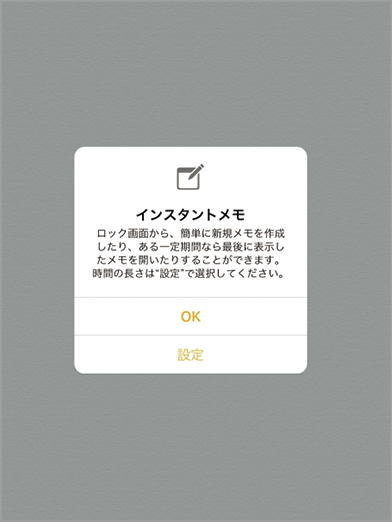


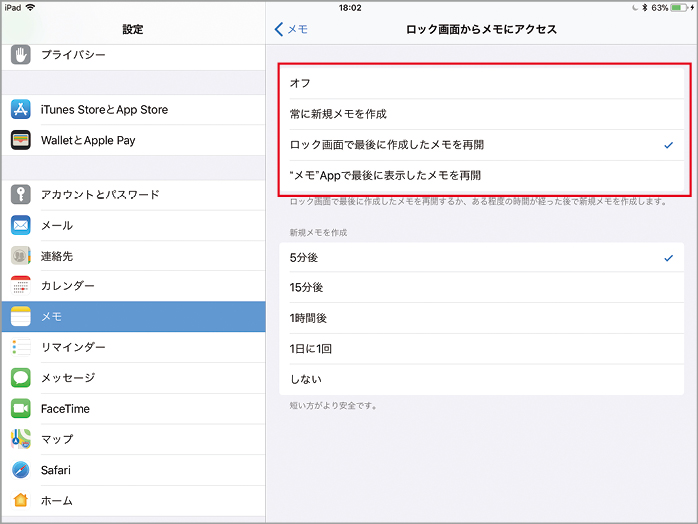
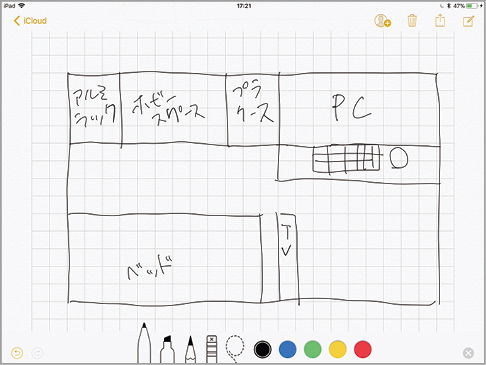
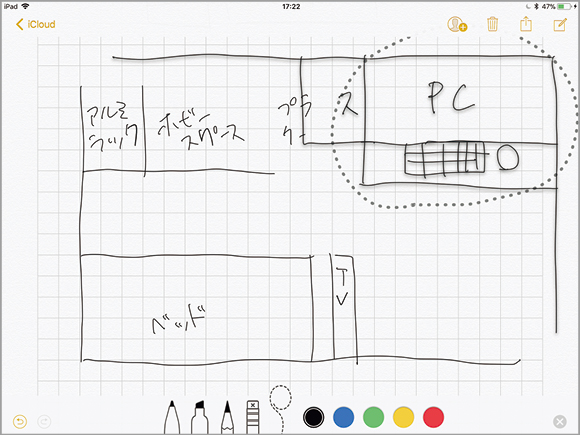
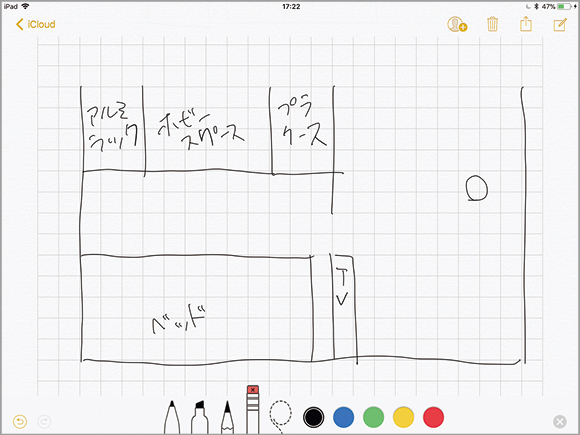
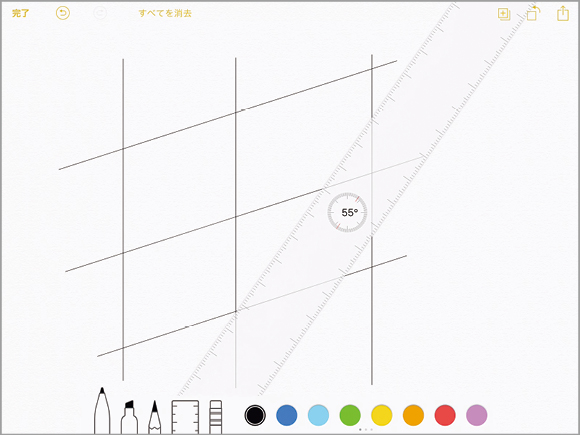








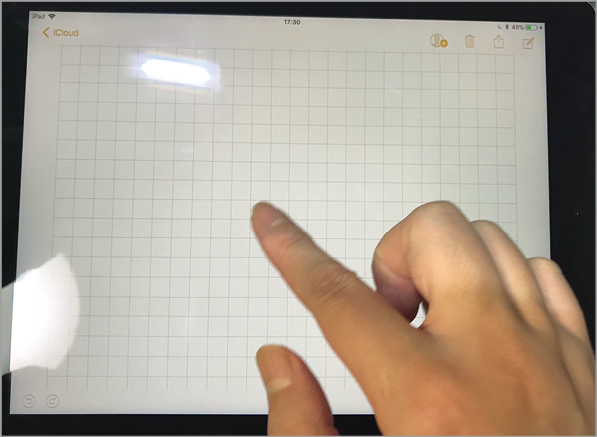
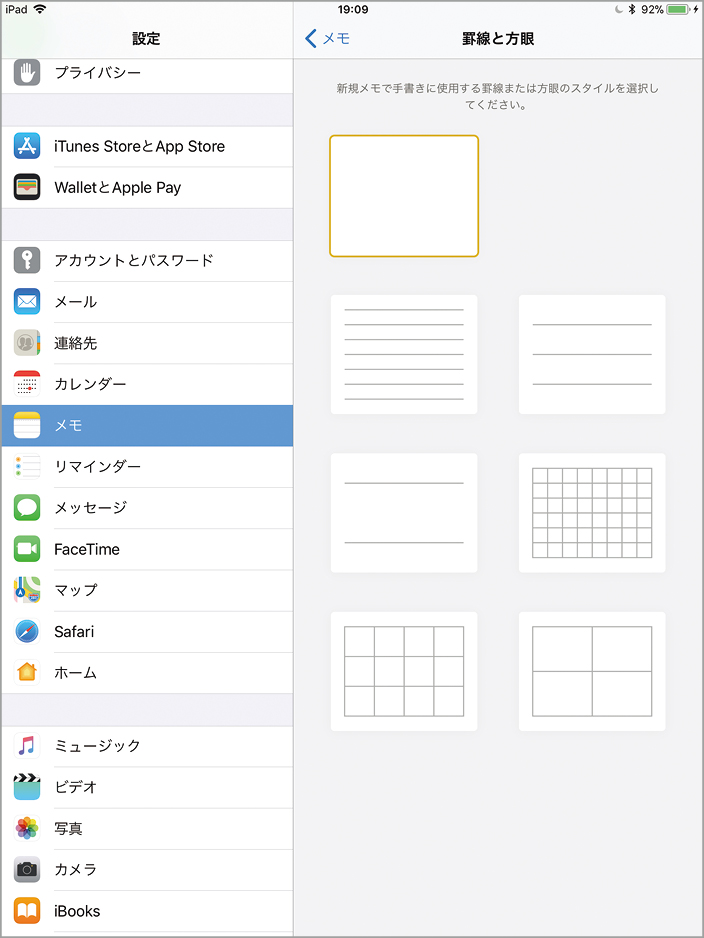



![フリーアナウンサー・松澤ネキがアプリ開発に挑戦![設計編]【Claris FileMaker選手権 2025】](https://macfan.book.mynavi.jp/wp-content/uploads/2025/06/C5A1875_test-256x192.jpg)